macOS - Minha rede wifi sumiu da lista
Depois da ultima atualização, uma das minha rede wifi sumiu da lista
[Título editado pelo Moderador]
iMac 24″, macOS 13.5
Depois da ultima atualização, uma das minha rede wifi sumiu da lista
[Título editado pelo Moderador]
iMac 24″, macOS 13.5
Olá Usuario(a),
Aqui é a comunidade Apple de usuários ajudando outros usuários iguais a você.
Se o Mac não se conectar à Internet via Wi-Fi - Suporte da Apple (BR)
Para conectar à Internet via Wi-Fi:
Reiniciar o Mac
Reiniciar pode ajudar, pois o Mac renova automaticamente o endereço de Internet atribuído ao ingressar na rede Wi-Fi. Outra alternativa é renovar o endereço IP manualmente. Isso é conhecido como renovação de concessão DHCP. Se a locação expirou e o endereço já estiver em uso por outro dispositivo, o Mac receberá um novo endereço.
Verificar a data e a hora e atualizar o macOS
Verifique se a data e a hora estão ajustadas corretamente no Mac.
Se você conseguir conectar à Internet usando outras rede Wi-Fi, conecte-se a essa rede e atualize o macOS no Mac.
Verificar a VPN ou outro software de segurança
Se você instalou a VPN ou outro software que monitora ou interage com as conexões de rede, esse software pode estar afetando o acesso à Internet. Saiba mais sobre problemas de rede relacionados a VPN e outros softwares.
Usar as ferramentas de diagnóstico integradas
Recomendações de Wi-Fi. Clique em Wi-Fi![]() na Central de Controle ou na barra de menus e verifique se há um item de menu chamado "Recomendações sobre Wi-Fi". Caso encontre, significa que o Mac detectou um problema e tem recomendações. Selecione "Recomendações sobre Wi-Fi" para saber mais.*
na Central de Controle ou na barra de menus e verifique se há um item de menu chamado "Recomendações sobre Wi-Fi". Caso encontre, significa que o Mac detectou um problema e tem recomendações. Selecione "Recomendações sobre Wi-Fi" para saber mais.*
Diagnóstico da rede sem fio. Com a tecla Option pressionada, clique em Wi-Fi![]() na Central de Controle ou na barra de menus e selecione "Abrir Diagnóstico da Rede Sem Fio" no menu. Saiba mais sobre como usar o Diagnóstico da Rede Sem Fio para analisar o ambiente sem fio.
na Central de Controle ou na barra de menus e selecione "Abrir Diagnóstico da Rede Sem Fio" no menu. Saiba mais sobre como usar o Diagnóstico da Rede Sem Fio para analisar o ambiente sem fio.
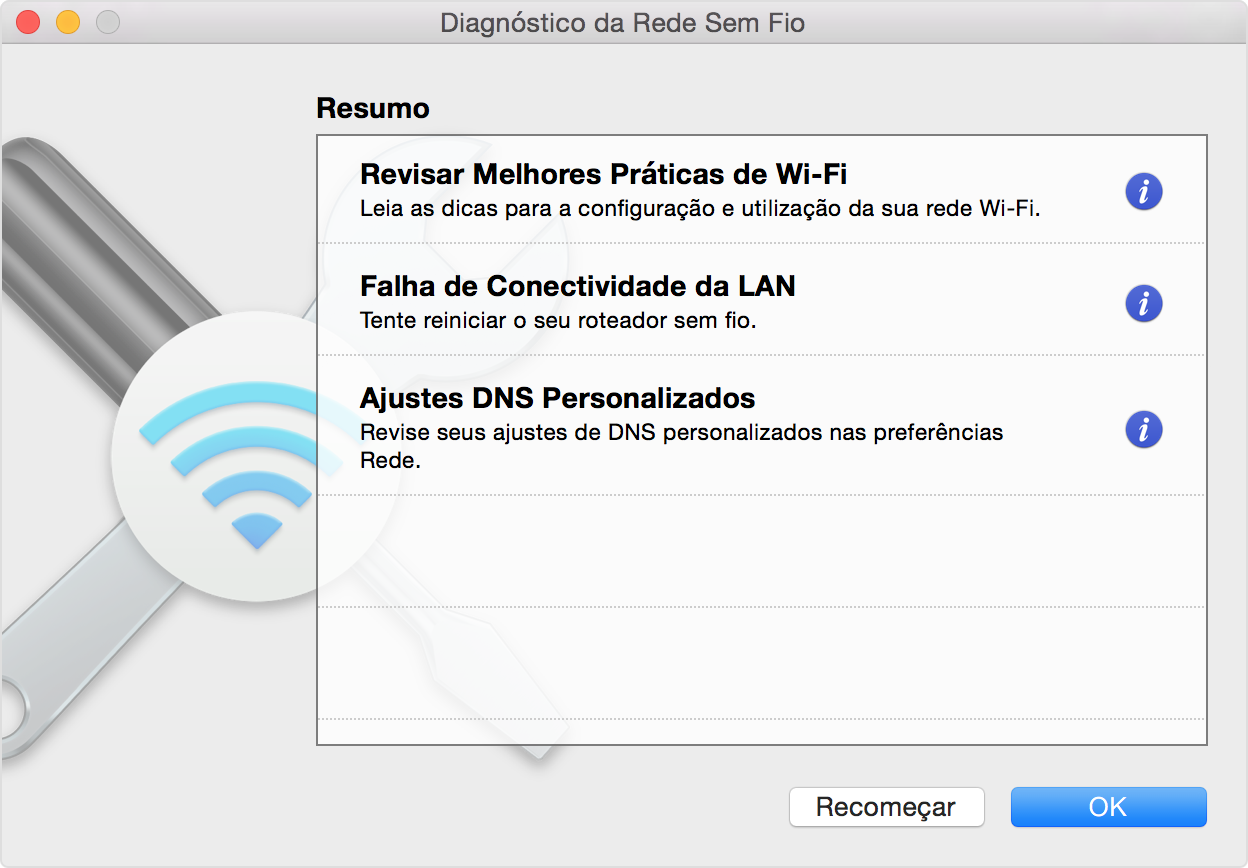 Atualizar o roteador Wi-Fi
Atualizar o roteador Wi-Fi
Se você gerenciar o roteador Wi-Fi da rede, instale as atualizações de firmware mais recentes do roteador, conforme recomendado pelo fabricante. Também pode ser útil simplesmente reiniciar o roteador e usar os ajustes recomendados da Apple para roteadores Wi-Fi e pontos de acesso.
Tentar uma rede diferente ou entrar em contato com o provedor de Internet
Se você conseguir acessar a Internet quando conectado a outra rede ou não tiver certeza, verifique com o administrador da rede ou com o provedor de Internet se a rede está funcionando corretamente e se não há interrupção do serviço de Internet.
* O recurso Recomendações de Wi-Fi não está disponível para hotspots pessoais ou redes que usam determinados protocolos de segurança corporativa, como WPA Enterprise ou WPA2 Enterprise.
Espero ter ajudado!
Atenciosamente
Dav3 G®️0hl666
Olá Usuario(a),
Aqui é a comunidade Apple de usuários ajudando outros usuários iguais a você.
Se o Mac não se conectar à Internet via Wi-Fi - Suporte da Apple (BR)
Para conectar à Internet via Wi-Fi:
Reiniciar o Mac
Reiniciar pode ajudar, pois o Mac renova automaticamente o endereço de Internet atribuído ao ingressar na rede Wi-Fi. Outra alternativa é renovar o endereço IP manualmente. Isso é conhecido como renovação de concessão DHCP. Se a locação expirou e o endereço já estiver em uso por outro dispositivo, o Mac receberá um novo endereço.
Verificar a data e a hora e atualizar o macOS
Verifique se a data e a hora estão ajustadas corretamente no Mac.
Se você conseguir conectar à Internet usando outras rede Wi-Fi, conecte-se a essa rede e atualize o macOS no Mac.
Verificar a VPN ou outro software de segurança
Se você instalou a VPN ou outro software que monitora ou interage com as conexões de rede, esse software pode estar afetando o acesso à Internet. Saiba mais sobre problemas de rede relacionados a VPN e outros softwares.
Usar as ferramentas de diagnóstico integradas
Recomendações de Wi-Fi. Clique em Wi-Fi![]() na Central de Controle ou na barra de menus e verifique se há um item de menu chamado "Recomendações sobre Wi-Fi". Caso encontre, significa que o Mac detectou um problema e tem recomendações. Selecione "Recomendações sobre Wi-Fi" para saber mais.*
na Central de Controle ou na barra de menus e verifique se há um item de menu chamado "Recomendações sobre Wi-Fi". Caso encontre, significa que o Mac detectou um problema e tem recomendações. Selecione "Recomendações sobre Wi-Fi" para saber mais.*
Diagnóstico da rede sem fio. Com a tecla Option pressionada, clique em Wi-Fi![]() na Central de Controle ou na barra de menus e selecione "Abrir Diagnóstico da Rede Sem Fio" no menu. Saiba mais sobre como usar o Diagnóstico da Rede Sem Fio para analisar o ambiente sem fio.
na Central de Controle ou na barra de menus e selecione "Abrir Diagnóstico da Rede Sem Fio" no menu. Saiba mais sobre como usar o Diagnóstico da Rede Sem Fio para analisar o ambiente sem fio.
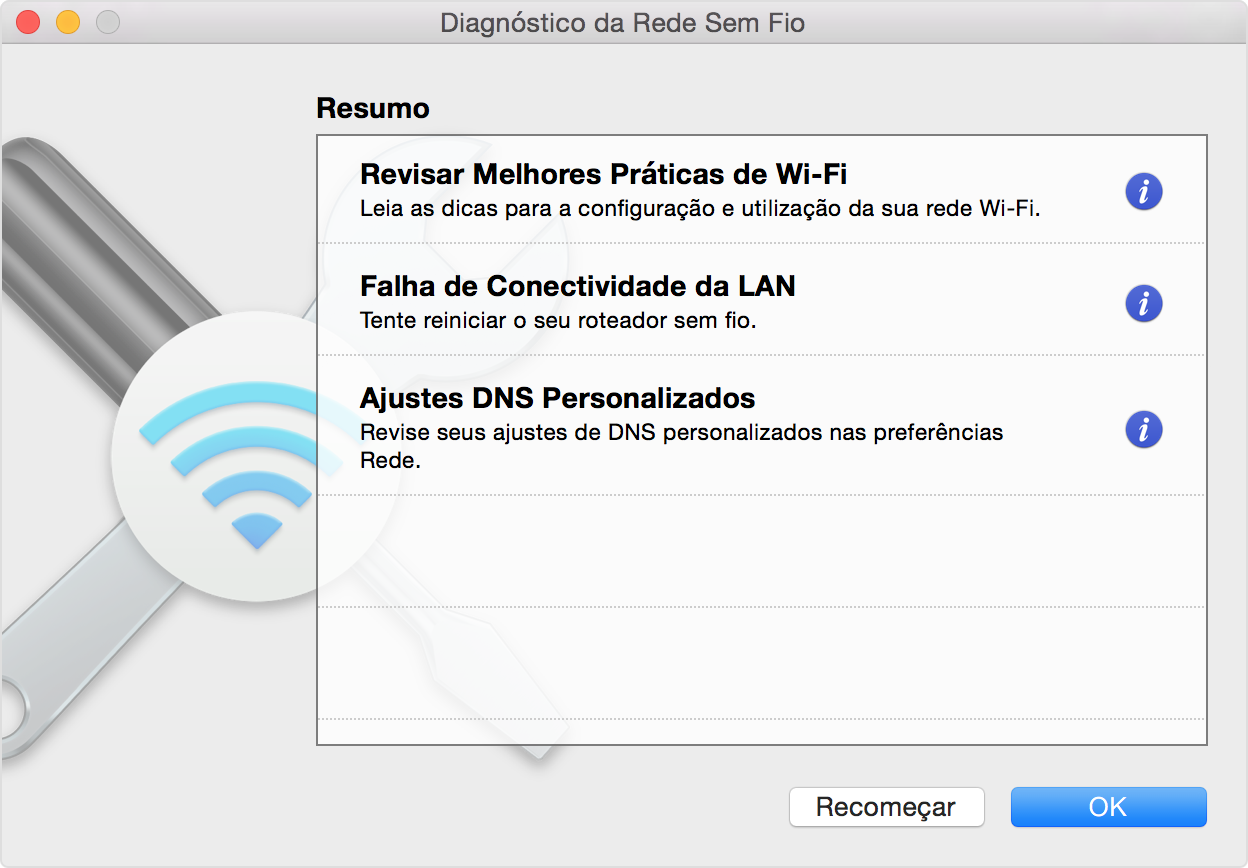 Atualizar o roteador Wi-Fi
Atualizar o roteador Wi-Fi
Se você gerenciar o roteador Wi-Fi da rede, instale as atualizações de firmware mais recentes do roteador, conforme recomendado pelo fabricante. Também pode ser útil simplesmente reiniciar o roteador e usar os ajustes recomendados da Apple para roteadores Wi-Fi e pontos de acesso.
Tentar uma rede diferente ou entrar em contato com o provedor de Internet
Se você conseguir acessar a Internet quando conectado a outra rede ou não tiver certeza, verifique com o administrador da rede ou com o provedor de Internet se a rede está funcionando corretamente e se não há interrupção do serviço de Internet.
* O recurso Recomendações de Wi-Fi não está disponível para hotspots pessoais ou redes que usam determinados protocolos de segurança corporativa, como WPA Enterprise ou WPA2 Enterprise.
Espero ter ajudado!
Atenciosamente
Dav3 G®️0hl666
Verifica na central de suporte insira a senha e concorda se não der e só tu reninciar ele ou comprar outro
Já andei fazendo isto, e tudo está normal... só consigo acessar a internet do imac pelo meu celular.. simplesmente não aparece a minha rede wifi q sempre usei... tenho outro pc q não é da apple e neste a internet funciona... vai daí q é algo q ocorreu depois da atualizacão, presumo eu.
O comentário não ajudou em nada, parece brincadeira até.
macOS - Minha rede wifi sumiu da lista